天籁k歌怎样备份录音 天籁k歌备份录音图文详细教程
想和朋友分享您喜欢的安卓应用和苹果应用? 我想发上微博该是个不错的主意, 更高效的应用平台:App Store浏览太麻烦? 没法找到高质量的应用? 下载安卓应用大全和苹果应用大全 省时!省力!!省心!搜索功能强大,搜索结果优先列出限免软件和免费软件。
天籁k歌导出录音图文教程:
首先将你的苹果设备连接上电脑,打开itools,或者其他支持苹果设备同步的软件,点击“文件管理”。
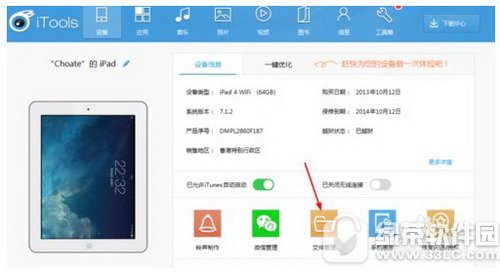
在左侧找到“程序(用户)”并点击,在右侧显示的应用程序中找到“天籁K歌”双击进入。
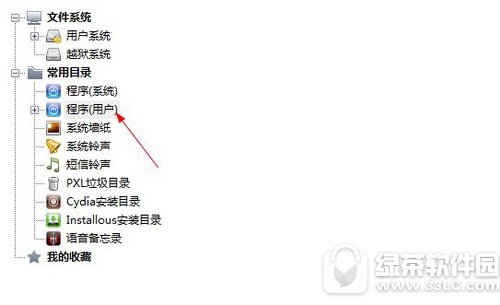
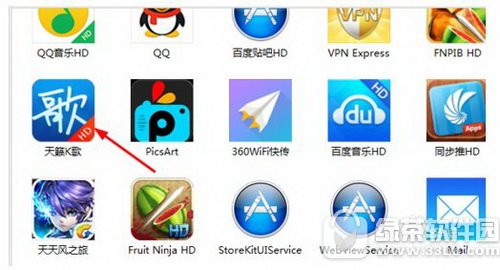
分别双击文件夹“Library”、“Records”即进入了你的录音保存文件所存放的文件夹。
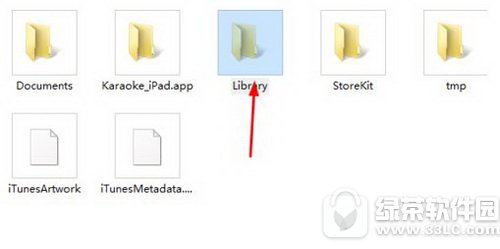
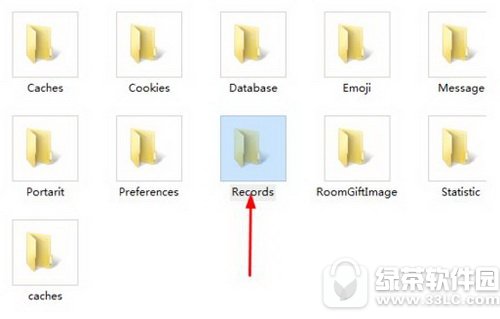
录音文件的命名和时间有关,例如20141128221736代表2014年11月28日22点17分录制的,可以依据这个找到你需要导出的录音文件,或者直接双击试听。
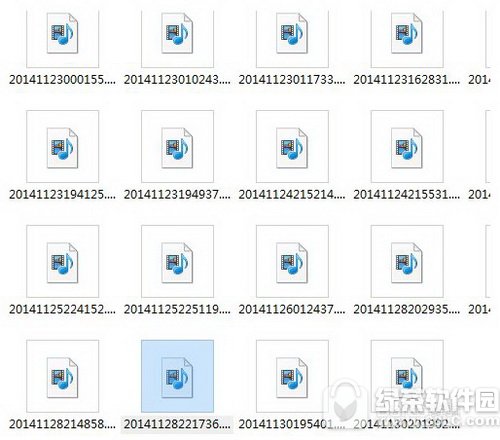
确认了要导出的录音文件之后,点击上方的“导出”即可选择导出的路径把文件保存到电脑上了哦!
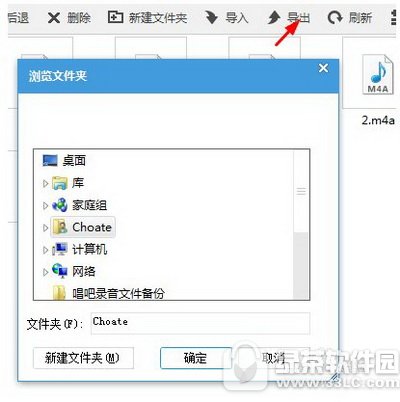
苹果应用引领新的上网速度革命,给您带来超快体验。
……